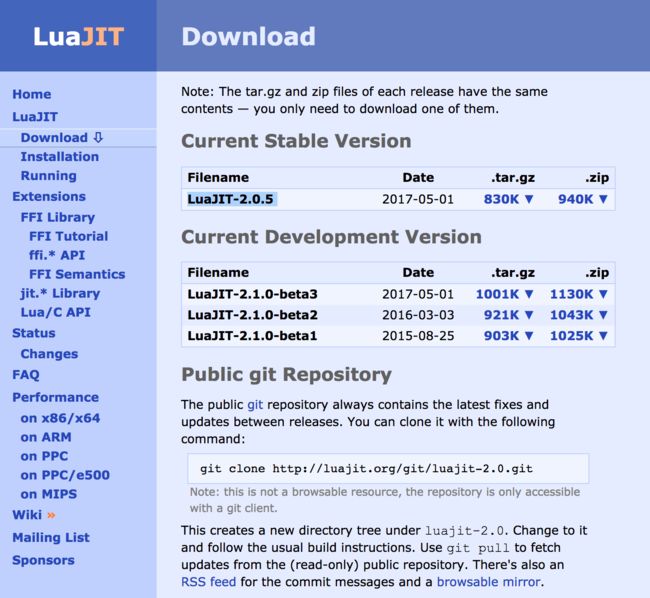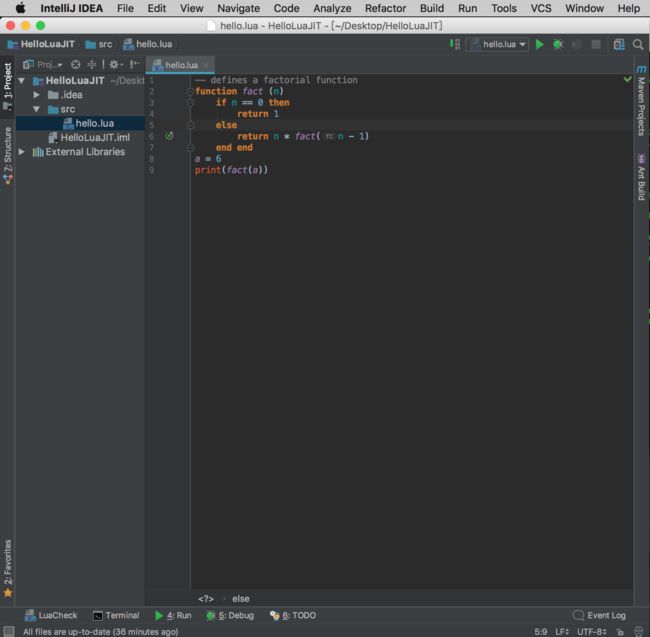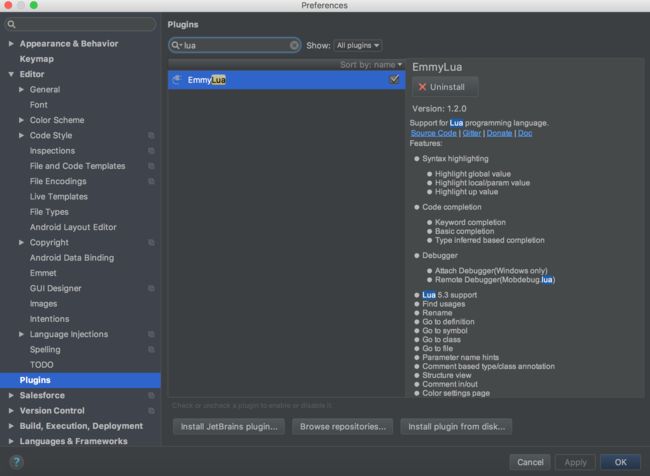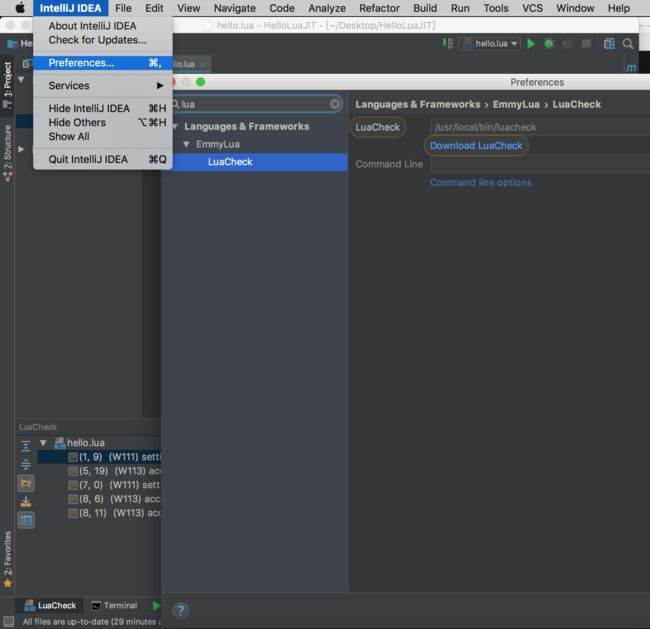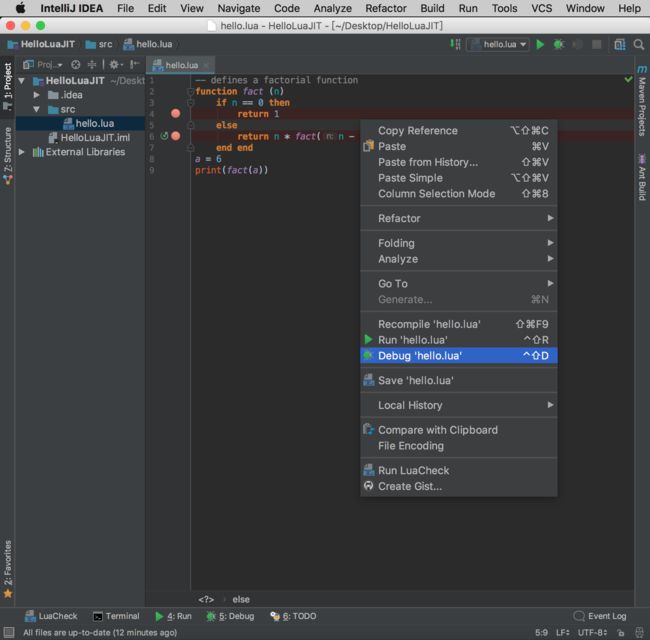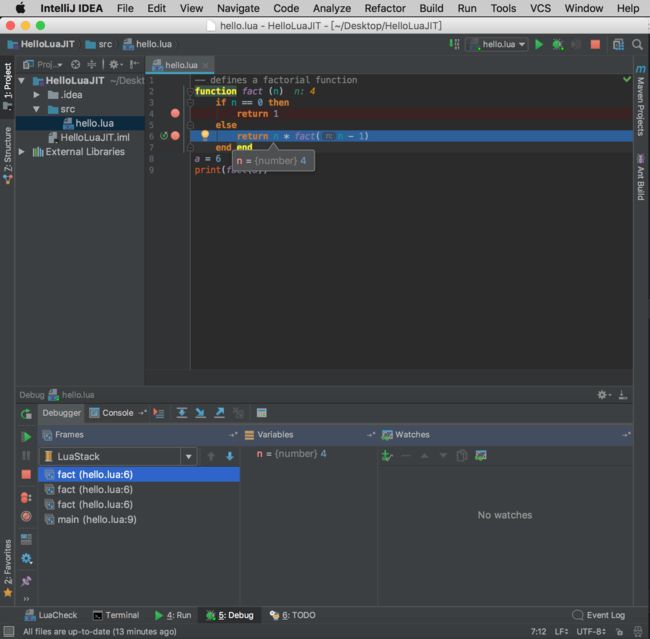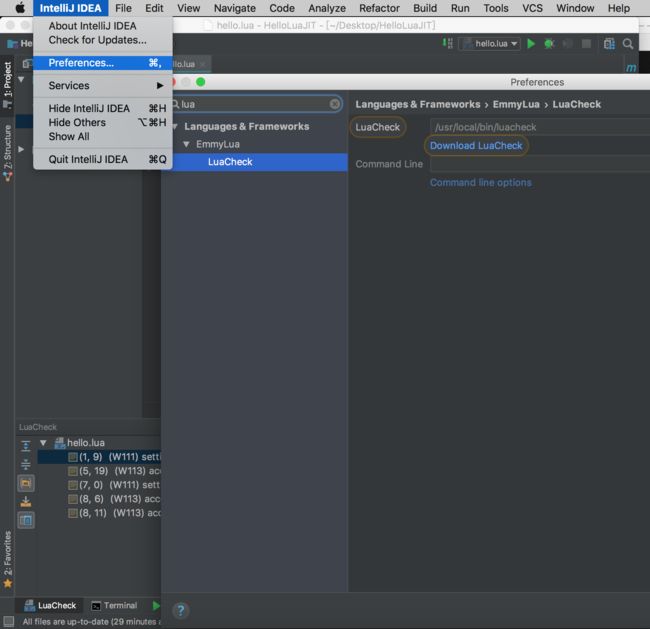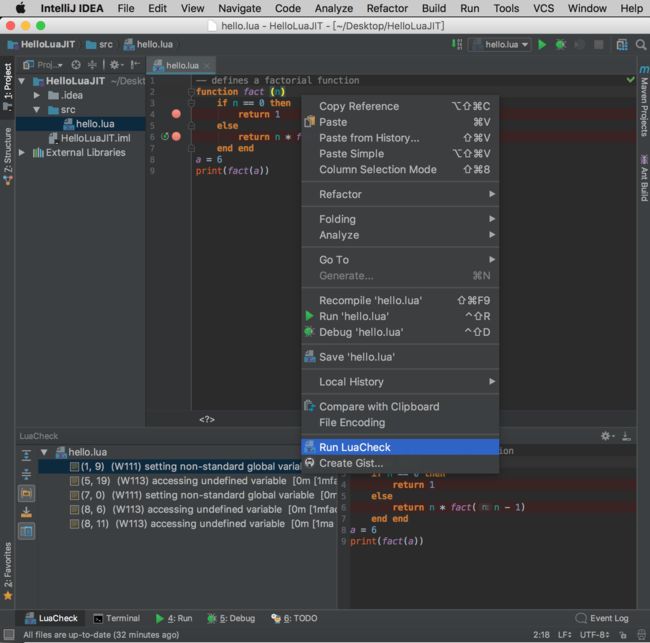前言
这篇文章针对的是基于 LuaJIT 的环境配置。借助于 LuaJIT,Lua 的执行效率可以进一步提升几十倍。如果你不是很清楚自己是需要 Lua 还是 LuaJIT,那么建议你从 LuaJIT 起步。LuaJIT 对应的是 Lua5.1 的语法,这一点需要注意。
如果你想看基于最新版 Lua 环境的配置文章,请移步:http://yanfeng.life/2017/11/10/Latest-guid-for-lua/
脚本语言,你可能更需要的是 Lua
不同的脚本语言有不同的特性,第一接触的脚本语言,可能会影响自己对整个脚本语言的理解和认知。我以前接触最多的脚本语言是 JavaScript。后果就是:我一度以为脚本语言都是必须和宿主语言运行在不同的进程;脚本本身的语法受环境的影响很大,很难做到统一;如果想统一写法,都需要在应用体积上做出非常大的妥协(嵌入一个通用的 JS 解释器,会使应用体积增大十几 M)。
我在试着做一些努力,去改进因大量使用 JavaScript 引起的一些特定的技术问题。但是偶然间又想起了 Lua。最开始是从玩 WOW 的室友那里听说 Lua 的。因为他说写WOW插件很赚钱,所以曾经认真地搜索过 Lua,现在脑海中有一些残留的片段。
我突然意识到,可能 JavaScript 的大部分限制,在 Lua 或其他脚本语言中并不存在。想要解决那些因为使用 JavaScript 引起的各种问题,可能只需要换一门脚本语言。
当然,此处不考虑通常意义上的使用难度,学习难度,推广成本一类的因素;毕竟我是纯自嗨。但假如,Lua 真的能很好解决我目前遇到的脚本语言无法和宿主语言灵活通信的问题,必将给自己的整体知识体系带来一个新的提升,也必将在自己的日常实践中创造出许多新的可能。
所涉及的各个工具的版本
编程语言: LuaJIT 2.0.5 (对应 Lua 5.1的语法)
Lua 模块管理工具:LuaRocks 2.3.0(LuaJIT版)
编辑器:IntelliJ IDEA CE (社区版)
Build #IC-172.4343.14, built on September 26, 2017
JRE: 1.8.0_152-release-915-b12 x86_64
JVM: OpenJDK 64-Bit Server VM by JetBrains s.r.o
Mac OS X 10.13.1
调试插件:EmmyLua 1.2.0
操作系统:macOS 10.13.1
macOS 专用模块管理工具: Homebrew 1.3.6
以下讨论,均以 macOS 为主,其他系统平台仅供参考。
安装 LuaJIT
下载 LuaJIT 源码
下载地址:http://luajit.org/download.html
一般应选择最新的 Stable 稳定版本。下载后解压。
编译 LuaJIT
编译非常简单,cd 到 LuaJIT 源码解压目录,然后在终端执行:
make && sudo make install
验证 LuaJIT 安装是否成功
打开终端执行:
luajit -v
安装成功后,应该有以下类似输出:
LuaJIT 2.0.5 -- Copyright (C) 2005-2017 Mike Pall. http://luajit.org/
安装 Lua 模块管理工具:LuaRocks
打开 macOS 终端,输入以下指令:
brew tap mesca/luarocks
brew install luarocks51 --with-luajit
LuaRocks 的安装也有多种方式,这是较为简化高效的一种。需要注意的是,以此种方式安装,LuaRocks 的调用命令,将变为 luarocks-jit
选择一个合适的 Lua 编辑器: IntelliJ IDEA CE
Lua 日常编码,推荐使用 IntelliJ IDEA CE(社区免费版),下载地址:https://www.jetbrains.com/idea/download/
主要是从配置难度,语法高亮,代码提示,代码调试等方面权衡。
使用 EmmyLua 插件配置调试环境
安装 EmmyLua
Lua 的调试和高亮,主要得益于 EmmyLua。在 IntelliJ IDEA CE 的 Plugins 中,直接搜索安装即可。记得,要先安装此插件,然后再新建工程。安装此插件后,工程模板,会多一个 Lua 模板选项。从 Lua 模板新建工程,会简化许多 Lua 相关的配置。
安装 luasocket
在安装 EmmyLua 插件之后,还需要安装一个 Lua 库 luasocket,才能进行调试。
打开终端,输入以下指令:
sudo luarocks-jit install luasocket
修改 Lua 路径配置
Lua 的配置路径要从默认的 lua,改为 luajit 命令的真实路径,一般是 /usr/local/bin/luajit
开始调试
在 IntelliJ IDEA CE 中新建 Lua 工程,然后新建 Lua 文件 hello.lua,输入代码:
-- defines a factorial function
function fact (n)
if n == 0 then
return 1
else
return n * fact(n - 1)
end end
a = 6
print(fact(a))
在编辑区左侧,打上几个断点,然后文件编辑区右键,选择 Debug 'hello.lua':
一起简单看下 Debug 断点调试的效果:
配置 LuaCheck 静态检查工具
首先在在终端命令行执行:
sudo luarocks-jit install luacheck
然后在设置页,配置 LuaCheck 的完整路径: /usr/local/bin/luacheck
现在编辑区右键菜单中选择 “Run LuaCheck”,就可以进行静态检查了。不过初次接触或运行某些示例代码时,不用过于纠结静态检查的警告。
注意事项
安装 LuaJIT ,不需要安装 Lua 5.1 了
一定是要在配置好 EmmyLua 插件后,直接基于新出现的 Lua 模板新建工程;否则在修改项目配置上,可能会花费许多时间。
调试时报错 **module 'socket' not found **,是因为没有安装 luasocket。
Lua 基于MIT 开源,如果哪天想自己定义某种新语言来实现特定的产品特性,可以考虑基于 Lua 定制。
Lua 支持各种低级硬件嵌入式开发,可移植性非常好,物联网时代可能会有新的可能和增长潜力。
如果感觉 luajit 没有 lua 写着方便,可以试着在 .profile 中配置 alias 命令别名,详见:https://stackoverflow.com/a/8967864
alias lua="/usr/local/bin/luajit"
alias luarocks="/usr/local/bin/luarocks-jit"
- 命令别名,不能 sudo 执行,如安装 luasocket 时,还是需要 sudo 原始命令:
sudo luarocks-jit install luasocket
- 如果已经安装过 Lua 5.1,可能需要先移除它:
brew unlink [email protected]
- 编码时,光标移动到下一行的快捷键是:
cmd + shift + enter
小结
以上介绍了 macOS 平台,LuaJIT 从安装到配置调试环境的完整过程。接下来,就可以根据自己的节奏和需要,好好领略 Lua 之美了~
参考文档:
- 如何给命令设置别名?
- 使用 hombrew 安装不同版本的 Lua 和 LuaRocks
- EmmyLua 插件主页
- Lua 官网
- LuaRocks官网
- IntelliJ IDEA 官网
- LuaJIT 项目主页
- Homebrew 官网